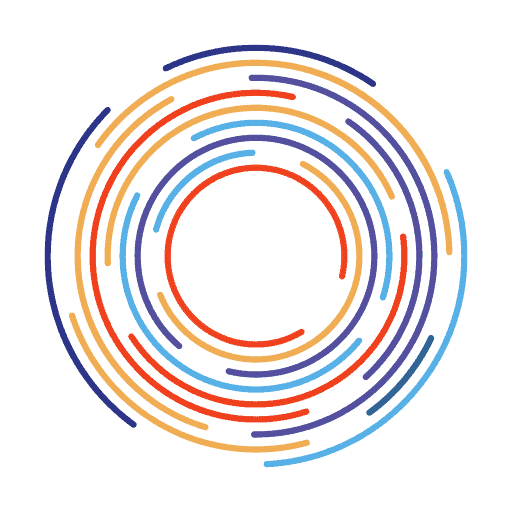Recenzja: mini gamepad bluetooth
Ten kontroler pełni w zasadzie bardzo podobne funkcje jak opisany przeze mnie PAD Bluetooth. Jest on zdecydowanie mniejszy niż wymieniony wcześniej joystick. Posiada 6 przycisków. W porównaniu do testowanego wcześniej PADA Bluetooth brakuje mu 2 górnych, których używamy w trybie VR, ale przy tych wymiarach urządzenia mogłyby tylko przeszkadzać. Sprzęt jest dostosowany do pracy w trybie gamepad (trzymany w obu dłoniach) oraz w trybie kontrolera (sterowanie jedną dłonią). Z boku zamiast przełącznika systemowego (android/ iOS) znajduje się przełącznik trybu gamepad/myszka.
Wymiary i budowa mini gamepad bluetooth
Urządzenie ma małe wymiary: 73x31x15 [mm] i jest lekkie, waży zaledwie 15 g. Moim zdaniem ten pad powinien być troszkę większy. Ta smukła konstrukcja jest jednocześnie zaletą i wadą. Pad nie ciąży w ręce, ale gdyby był troszkę większy to lepiej leżałby w dłoni.
Pad wyposażony jest w moduł łączności bluetooth 3.0 i aby móc nim sterować, należy go sparować ze smartfonem. Aby to zrobić włączamy bluetooth na telefonie, wyszukujemy urządzenia na liście dostępnych urządzeń bluetooth i parujemy go z naszym smartfonem.
Na kontrolerze znajduje się dioda i gałka do sterowania.
Sprzęt ten zasilany jest wbudowaną baterią ładowaną przez kabel USB. Warto zaznaczyć, że wg informacji producenta jedno ładowanie powinno starczyć na 20 h pracy z urządzeniem.
Z tyłu znajdziemy przycisk reset, w razie gdyby urządzenie przestało poprawnie działać. Może to być lekko niepokojące, że producent założył przydatność takiego przycisku. Gdy to zobaczyłem pomyślałem, że problem z zawieszaniem się pada będą dość częste jednak podczas testów ani razu nie musiałem używać tego przycisku, bo pad działał poprawnie ? więc spokojnie, jest to tylko dodatek, a nie przycisk, którego będziemy używać co chwilę.
Pad działa ze smartfonami z systemem android oraz iOS. W zestawie z urządzeniem otrzymujemy instrukcję, w której wymienione są sposoby przełączania się między różnymi trybami oraz funkcje jakie pełnią poszczególne przyciski.
Specjalny otwór w obudowie pozwoli na przywieszenie pada np. do kluczy, co jest bardzo praktycznym rozwiązaniem.
Łączenie mini gamepad bluetooth z smartfonem
Gdy urządzenie jest sparowane z jakimś smartfonem możliwe jest samoczynne łączenie pada z telefonem przy włączaniu. Aby połączyć go z innym smartfonem należy najpierw rozłączyć go na poprzednim telefonie (rozłączanie par urządzeń bluetooth).
Aby Pad łączył się poprawnie z urządzeniami w systemie android należy go włączyć przytrzymując jednocześnie „a”(najpierw) oraz „START”. Jeśli pad uruchomiony został pod system android to dioda standardowo święcić się będzie na niebiesko, a w przypadku słabej baterii – na czerwono.
Aby Pad łączył się poprawnie z urządzeniami w systemie IOS należy go włączyć przytrzymując jednocześnie „iOS”(najpierw) oraz „START”. Jeśli pad uruchomiony został pod system iOS to dioda standardowo święcić się będzie na czerwono, a w przypadku słabej baterii – na niebiesko. Nazwa pada powinna się zmienić na „Gamepad_IOS”.
Przy uruchomieniu pada SAMYM przyciskiem „START” włączy się on w ostatnim zapamiętanym ustawieniu. Aby zmienić ustawienie na system android lub IOS, należy postępować wg instrukcji powyżej, czyli poprzez uruchomienie z wciśniętym przyciskiem „a” + „START” lub „iOS” + „START”.
Zmiana trybów w mini gamepad bluetooth
Przejście w tryb muzyka:
Przełącznik na ‘KEY’
- Włączenie urządzenia poprzez przytrzymanie przycisku START przez 2-3 sek.
- Sparowanie urządzenia ze smartfonem
- (Lista bluetooth -> Wyszukanie Gamepad’a -> Połączenie)
- Przytrzymanie (1-2 s) przycisku „a” oraz „START” – jednocześnie.
- W tym trybie przyciski mają następujące funkcje:
- tryb muzyki, funkcje guzików
Przejście w tryb „myszki” (sugerowane do VR):
- Przełącznik na ‘KEY’
- Włączenie urządzenia poprzez przytrzymanie przycisku START przez 2-3 sek.
- Sparowanie urządzenia ze smartfonem
- (Lista bluetooth -> Wyszukanie Gamepad’a -> Połączenie)
- Przytrzymanie (1-2 s) przycisku „X” oraz „START” – jednocześnie.
- W tym trybie przyciski mają następujące funkcje:
- tryb myszki, funkcje guzikow
Dodatkowo z boku pada znajduję się przełącznik na tryb gamepad:
- Przełącznik na ‘GAME’
- Włączenie urządzenia poprzez przytrzymanie przycisku START przez 2-3 sek.
- Sparowanie urządzenia ze smartfonem
- (Lista bluetooth -> Wyszukanie Gamepad’a -> Połączenie)
- Jeśli menu umożliwia poruszanie się po ikonkach przy pomocy joystick’a, to w takim przypadku przycisk „a” służy jako wstecz, a przycisk „x” jako zatwierdzanie.
- Po włączeniu pad wyłączy się automatycznie po 5 min. jeśli nie połączymy go z żadnym urządzeniem lub po 60 min. jeśli połączymy go, ale nie wykonamy żadnej czynności.
Podsumowanie
Urządzenie nie jest super wygodne przy pracy w trybie single hand, ale mimo wszystko można się do niego przyzwyczaić. Sprzęt działa sprawnie i jest intuicyjny. Z pewnością wykorzystamy go nie tylko do aplikacji VR, ale również do kontrolowania innych funkcji smartfona. Szczególnie ciekawy jest tryb muzyczny ? W tej cenie nie ma lepszego produktu, choć jeśli macie zamiar intensywnie używać pada nie tylko do VR, a np. do gier to rozważcie zakup czegoś z wyższej półki. Jeśli jednak ma on Wam służyć głównie zamiast przycisku na goglach do wirtualnej rzeczywistości to nie ma lepszego wyboru niż ten produkt. Nie ma sensu przepłacać i kupować drogich kontrolerów do smartfona jeśli ten sprzęt za 35 zł spełni Wasze oczekiwania.